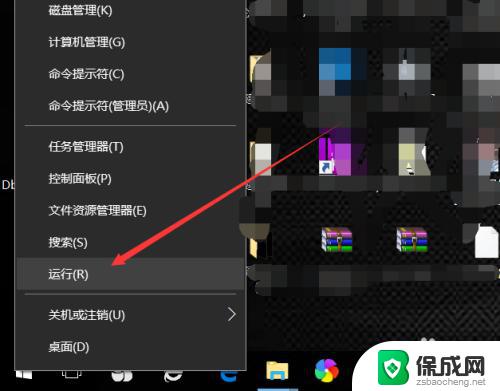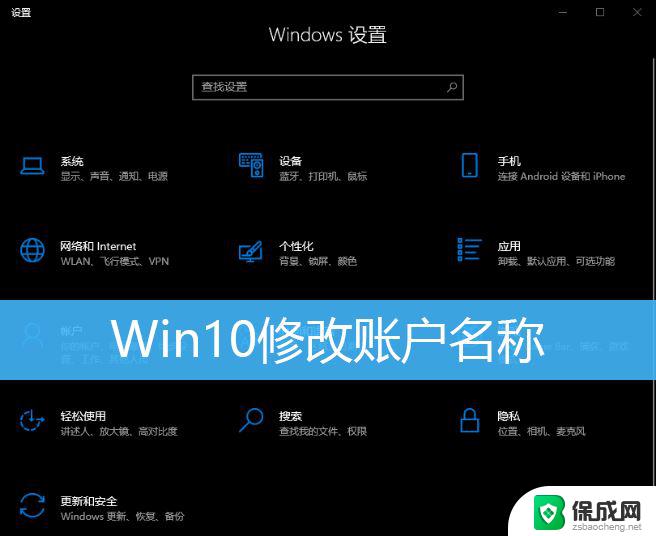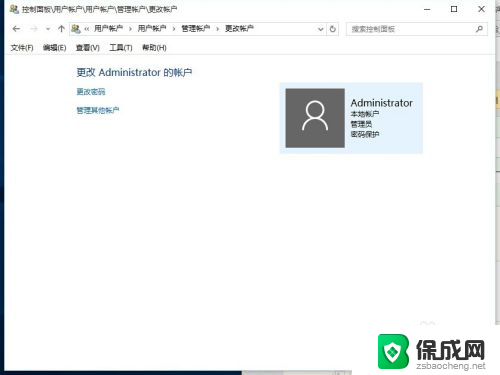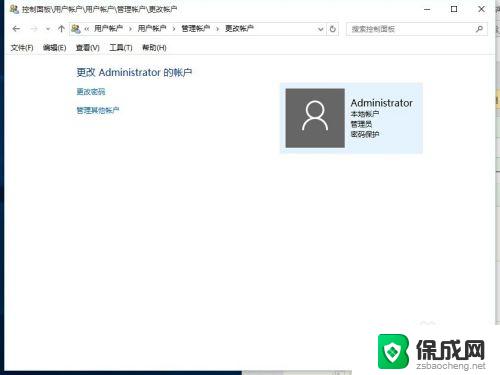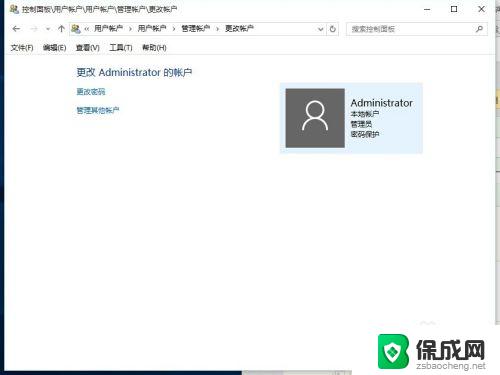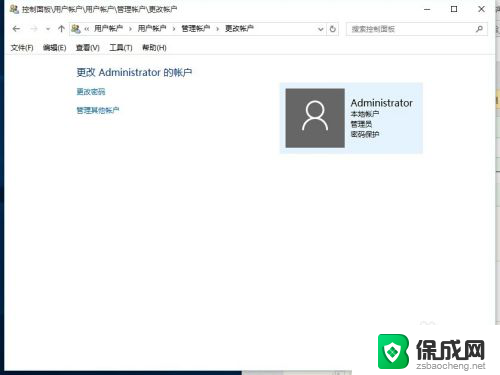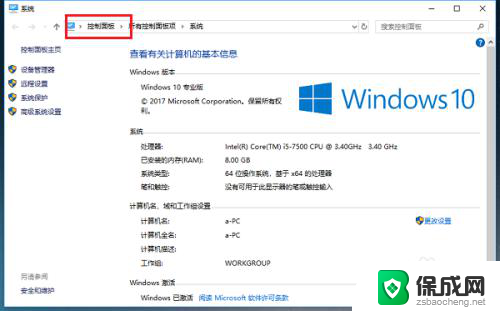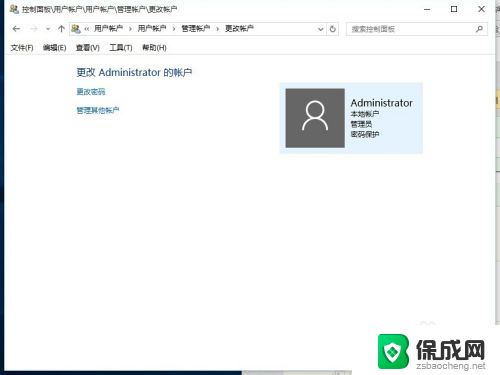windows本地账户怎么改名字 Win10怎么更改账户名称
在使用Windows 10操作系统时,有时候我们可能需要更改本地账户的名称,无论是为了个人喜好还是出于其他原因,更改账户名称都是一个非常简单的过程。通过这个简单步骤,我们可以轻松地修改Windows 10中的本地账户名称。无论是为了使账户更符合个人偏好还是为了提高系统的安全性,更改账户名称都是非常方便的。下面将为大家详细介绍如何在Windows 10中更改本地账户的名称。
具体步骤:
1.更改账户的名称,最主要的就是选择对更改的位置。很多win10专业版用户在个人账户中心是无法更改账户名称的
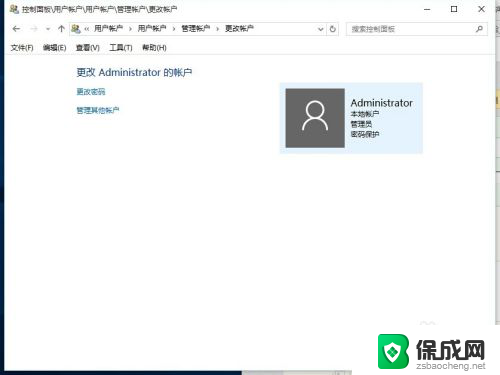
2.我们首先在左下角的开始处,点击鼠标右键(不是左键)。找到“计算机管理”并点击打开我们电脑的“计算机管理”。
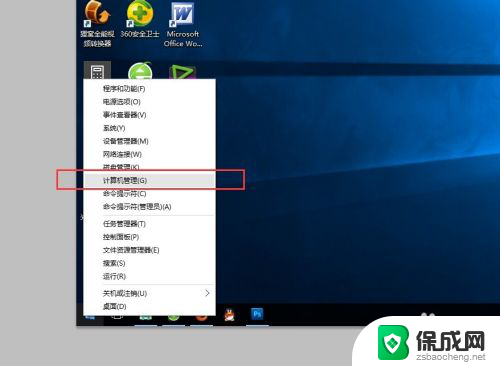
3.在左侧依次找到:“本地用户和组”以及下面的“用户”,点击“用户”之后。我们可以在右侧看到我们电脑的常用用户。
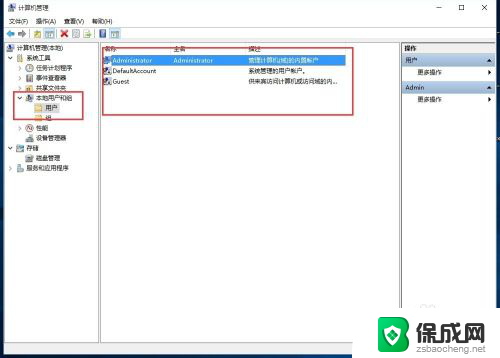
4.右键点击Administrator,在下拉菜单中选择“重命名”
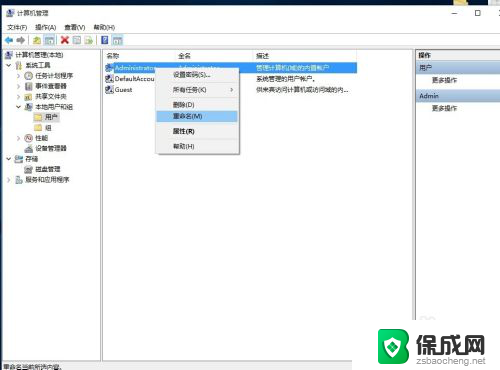
5.重命名之后,就会显示我们的新的用户名。
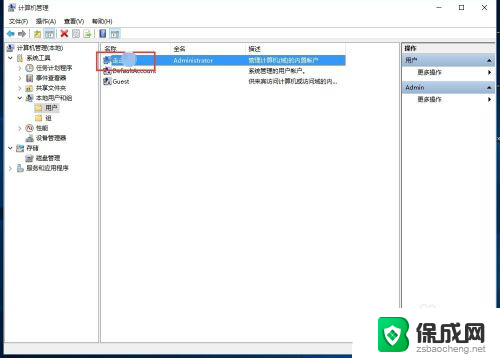
6.重新命名之后的电脑账户名字就会更改成新的名字了,在电脑启动的时候,账户名称也会随之修改的。
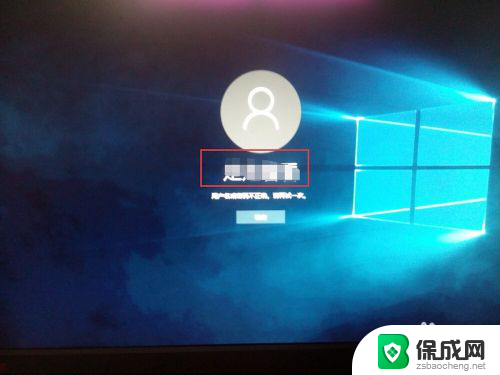
以上是关于如何更改Windows本地账户名称的全部内容,如果您遇到相同的情况,请参考本文的方法进行处理,希望对大家有所帮助。